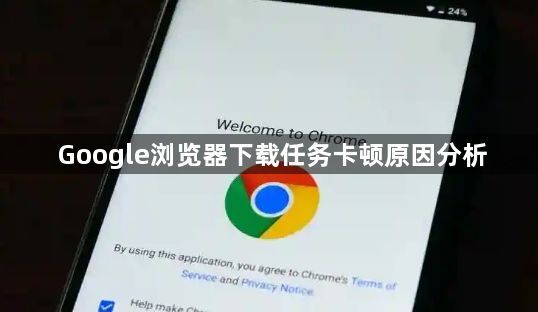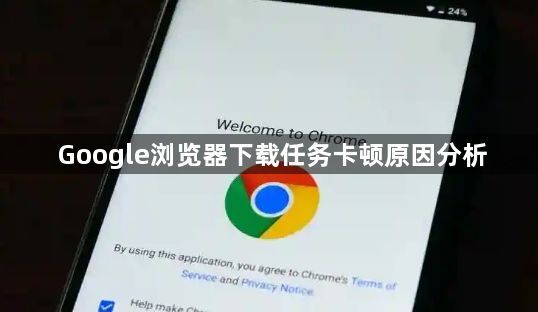
1. 网络带宽被其他进程占用
- 检查后台运行程序(如云存储同步、视频播放软件),按`Ctrl+Shift+Esc`打开任务管理器,结束非必要进程。
- 在地址栏输入`chrome://net-internals/events`,观察网络请求优先级,若下载任务显示“低优先级”可能导致速度受限。
2. 磁盘空间不足或写入速度慢
- 右键点击系统盘(通常是C盘),选择“属性”查看剩余空间,确保至少有10GB以上空闲。
- 机械硬盘用户可尝试更换SSD提升写入速度,或更改Chrome下载位置至其他分区(需提前设置默认路径)。
3. 浏览器缓存文件过多
- 进入设置(点击右上角三个点→“设置”),选择“隐私与安全”→“清除浏览数据”,勾选“缓存的图片和文件”后清理。
- 删除临时下载文件:按`Win+R`输入`%TEMP%`,全选文件并删除,重启浏览器测试速度。
4. 扩展程序干扰下载进程
- 进入“扩展程序”页面(点击右上角三个点→“更多工具”→“扩展程序”),逐一禁用非必要插件(如广告拦截、下载管理工具)。
- 部分VPN或代理类扩展可能限制下载速度,可临时关闭后对比效果。
5. 系统防火墙或杀毒软件拦截
- 检查Windows防火墙设置:进入“控制面板”→“系统和安全”→“Windows Defender防火墙”,允许Chrome通过私有和公用网络。
- 暂时禁用第三方杀毒软件(如360、电脑管家),测试下载是否恢复正常,若确认冲突可添加Chrome至信任列表。
6. 浏览器版本或硬件兼容性问题
- 进入`chrome://settings/help`检查更新,安装最新版本修复已知性能漏洞。
- 老旧设备用户可尝试启用“精简模式”:在实验功能(`chrome://flags/`)中搜索“Reduce Memory Usage”,强制关闭标签页分组动画等特效。